WPS表格合并具有相同内容的多个单元格的方法教程
时间:2023-04-03 11:22:12作者:极光下载站人气:415
wps表格是很多小伙伴都在使用的一款软件,在其中我们可以使用各种智能化的功能快速实现想要的操作,进行高效办公。如果我们希望在电脑版WPS表格中批量合并相同内容的单元格,小伙伴们知道具体该如何进行操作吗,
其实操作方法是非常简单的。我们只需要在电脑版WPS表格中选中数据区域后,在“合并居中”的子选项总选中“合并相同单元格”就可以实现想要的效果了,操作步骤其实是非常简单的,小伙伴们可以打开软件操作起来。接下来,小编就来和小伙伴们分享具体的操作步骤了,有需要或者是有兴趣了解的小伙伴们快来和小编一起往下看看吧!
操作步骤
第一步:点击打开电脑版WPS表格;
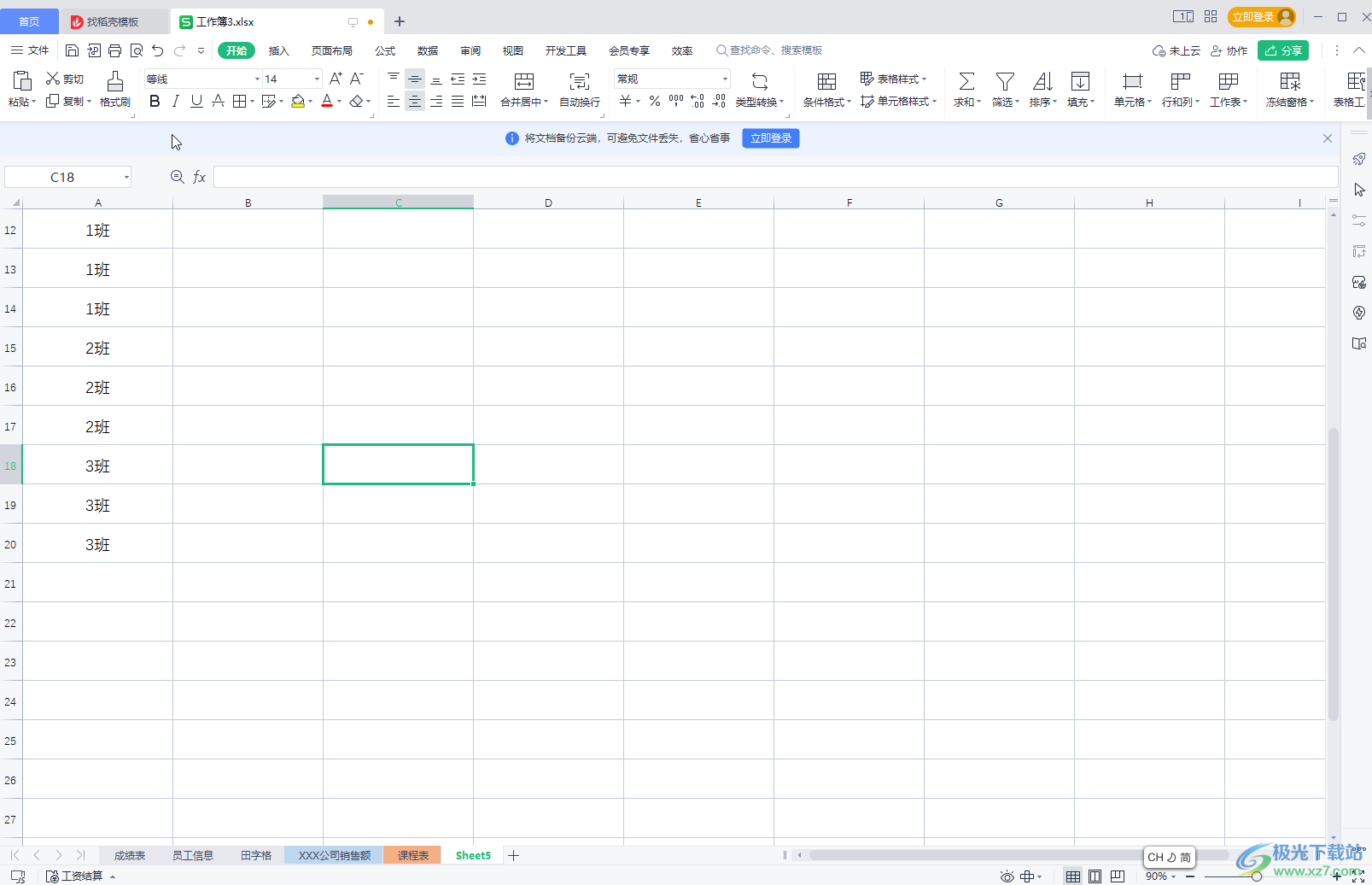
第二步:选中需要处理的单元格区域,在“开始”选项卡中点击“合并居中”处的下拉箭头,选择“合并相同单元格”;
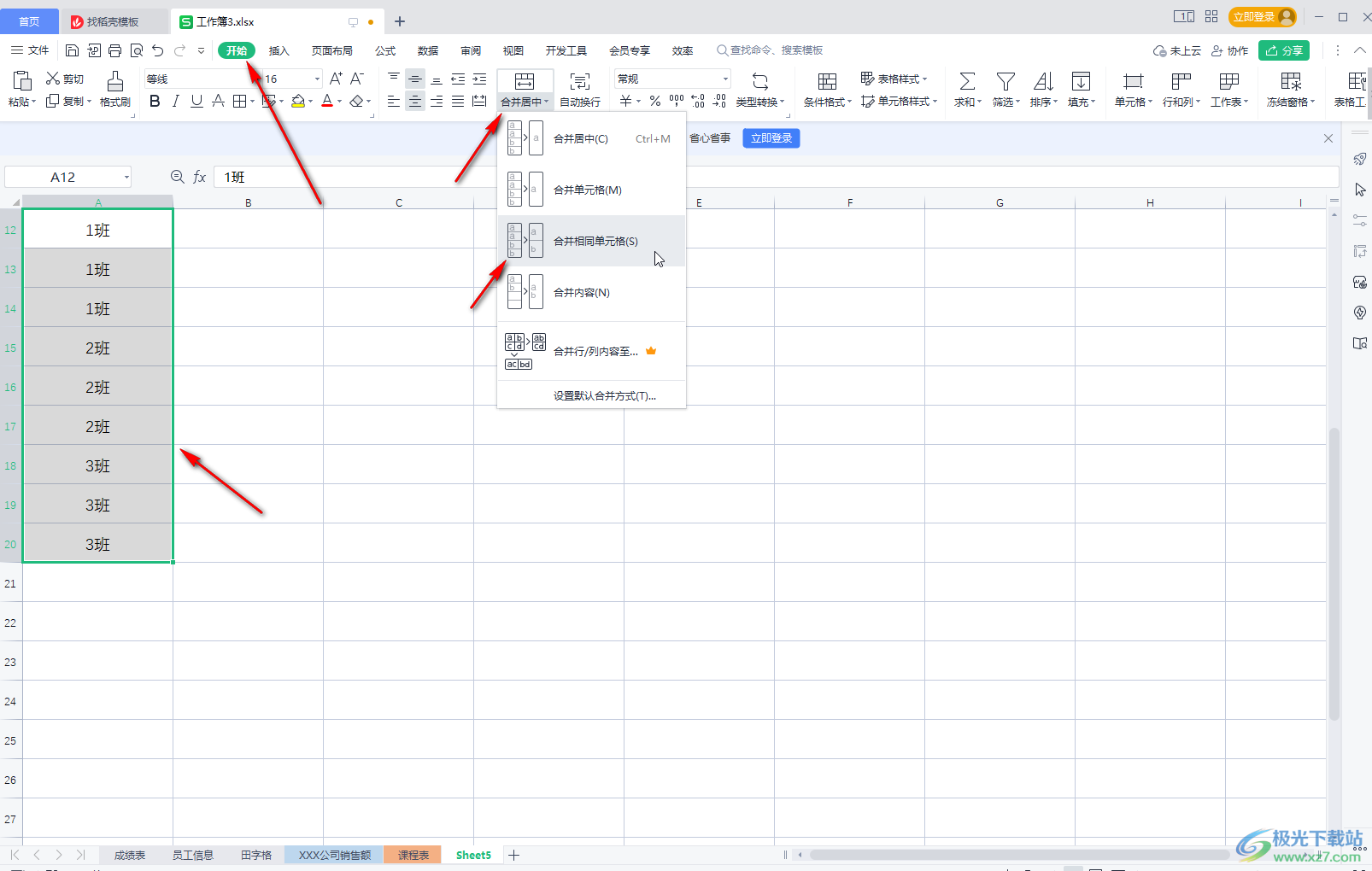
第三步:就可以得到如图所示的合并效果了,内容相同的单元格分别自动进行合并了;
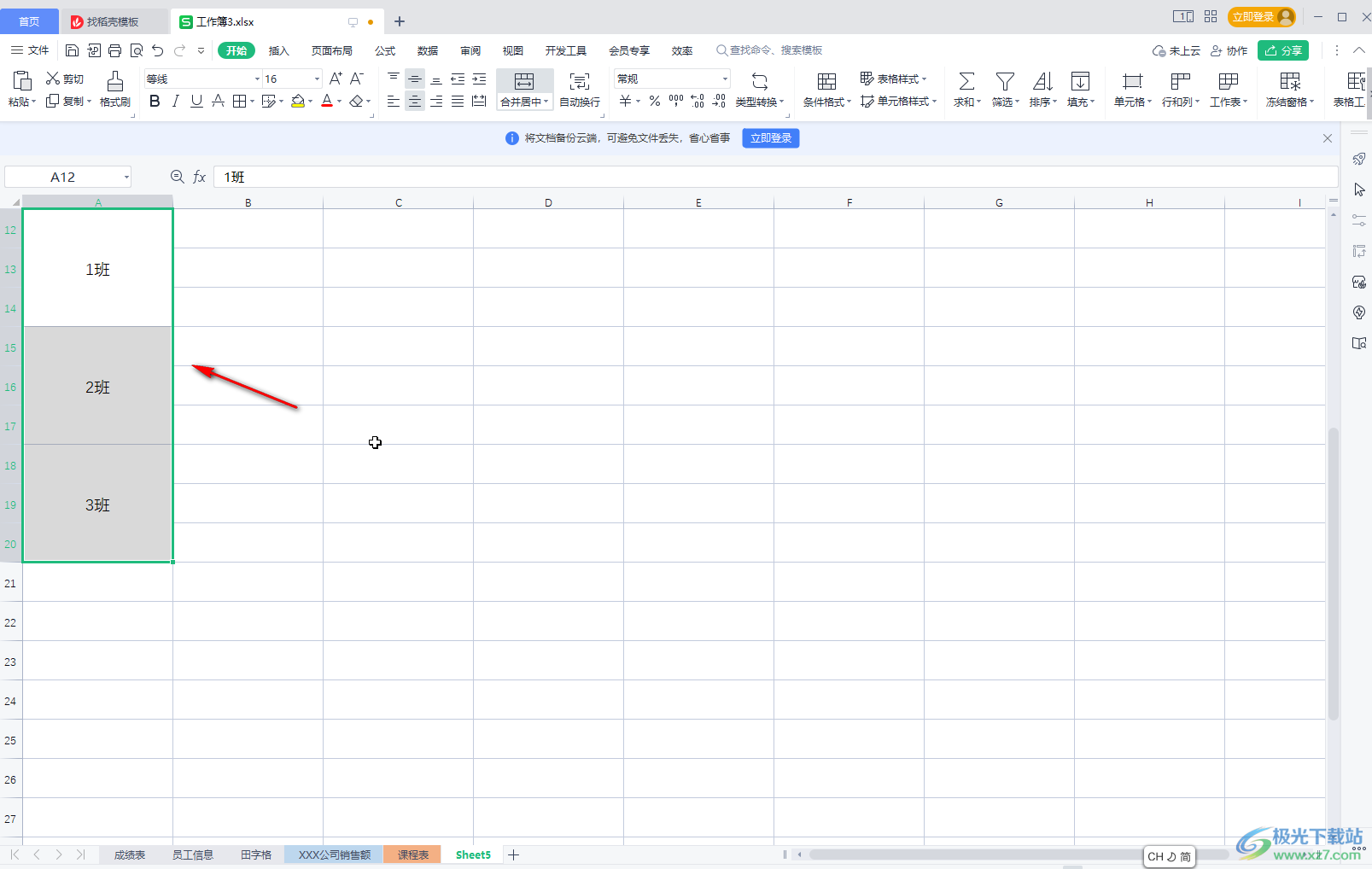
第四步:如果后续有需要,我还可以点击“合并居中”处的下拉箭头后,选择“取消合并单元格”或者“拆分并填充内容”;
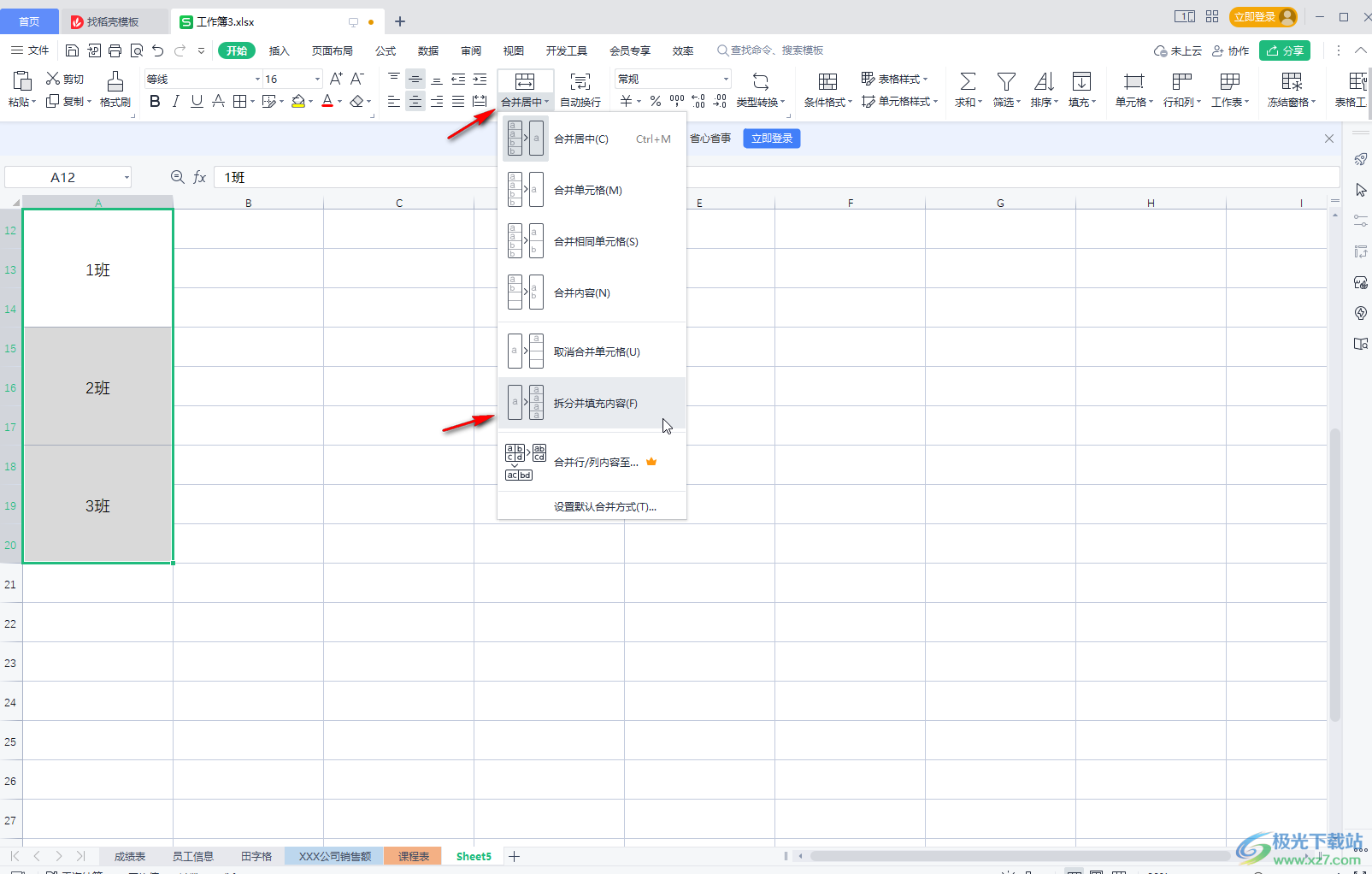
第五步:比如我们这里选择“拆分并填充内容”,就会得到如图所示的效果,单元格会自动填充相应内容,不会出现空白单元格。
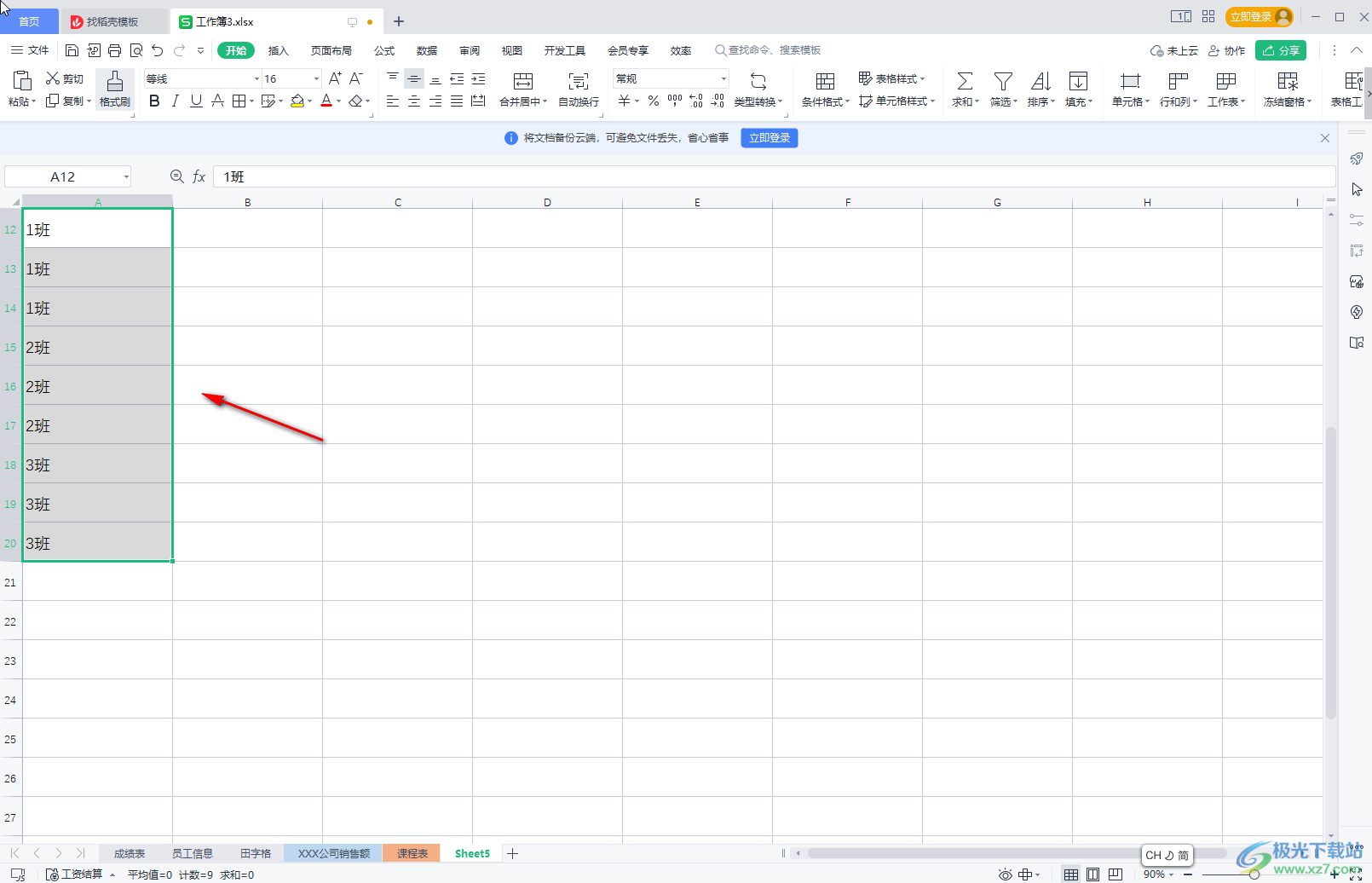
以上就是电脑版WPS表格中快速合并相同单元格的方法教程的全部内容了。在“合并居中”按钮的子选项中,我们还可以使用多种不同的合并拆分效果,小伙伴们可以按需操作。

大小:240.07 MB版本:v12.1.0.18608环境:WinAll, WinXP, Win7, Win10
- 进入下载
相关推荐
相关下载
热门阅览
- 1百度网盘分享密码暴力破解方法,怎么破解百度网盘加密链接
- 2keyshot6破解安装步骤-keyshot6破解安装教程
- 3apktool手机版使用教程-apktool使用方法
- 4mac版steam怎么设置中文 steam mac版设置中文教程
- 5抖音推荐怎么设置页面?抖音推荐界面重新设置教程
- 6电脑怎么开启VT 如何开启VT的详细教程!
- 7掌上英雄联盟怎么注销账号?掌上英雄联盟怎么退出登录
- 8rar文件怎么打开?如何打开rar格式文件
- 9掌上wegame怎么查别人战绩?掌上wegame怎么看别人英雄联盟战绩
- 10qq邮箱格式怎么写?qq邮箱格式是什么样的以及注册英文邮箱的方法
- 11怎么安装会声会影x7?会声会影x7安装教程
- 12Word文档中轻松实现两行对齐?word文档两行文字怎么对齐?
网友评论